Los documentos de Excel desempeñan una tarea increíblemente importante en nuestro procesamiento de datos diario, especialmente en cifras como los documentos financieros. Sí, estos documentos contienen información confidencial y debemos idear cómo proteger con contraseña un archivo de Excel o simplemente cómo bloquear las hojas de cálculo de Excel para que no accedan a usuarios no autorizados. Si se toma en serio cómo poner una contraseña en un archivo de Excel, entonces necesita una herramienta adecuada que pueda proteger con contraseña un archivo de Excel de manera confiable. Afortunadamente, este artículo le brindará la mejor guía sobre cómo cifrar archivos de Excel con facilidad.
Cómo proteger con contraseña un archivo de Excel
PDFelement es una herramienta PDF ideal que facilita cada tarea en archivos PDF. Esta herramienta produce impresionantes archivos y formularios PDF con una velocidad, seguridad y asequibilidad increíbles. Puede realizar una variedad de cosas como crear PDF, convertir PDF a otros formatos, proteger con contraseña la hoja de cálculo de Excel, imprimir, compartir y optimizar su PDF, entre otras.

![]() Impulsado por IA
Impulsado por IA
Paso 1. Arrastre y suelte un documento de Excel en PDFelement
Inicie PDFelement para abrir la interfaz principal. Navegue hasta la ubicación para guardar los archivos de Excel de destino, luego arrástrelos y suéltelos en la interfaz principal. Alternativamente, puede hacer clic en el botón "Crear PDF" para importar el archivo de Excel.

Paso 2. Cifrar documento de Excel
Hay dos tipos de protección de contraseña: contraseña abierta y contraseña de permiso. La contraseña abierta cifra contra la entrada no autorizada, mientras que la contraseña de permiso protege contra el cambio de restricciones por parte de personas no autorizadas. Si su PDF está protegido por las dos contraseñas, puede abrirlo con cualquiera de ellas. Para proteger su documento, vaya al ícono "Proteger" y presione el ícono "Contraseña".
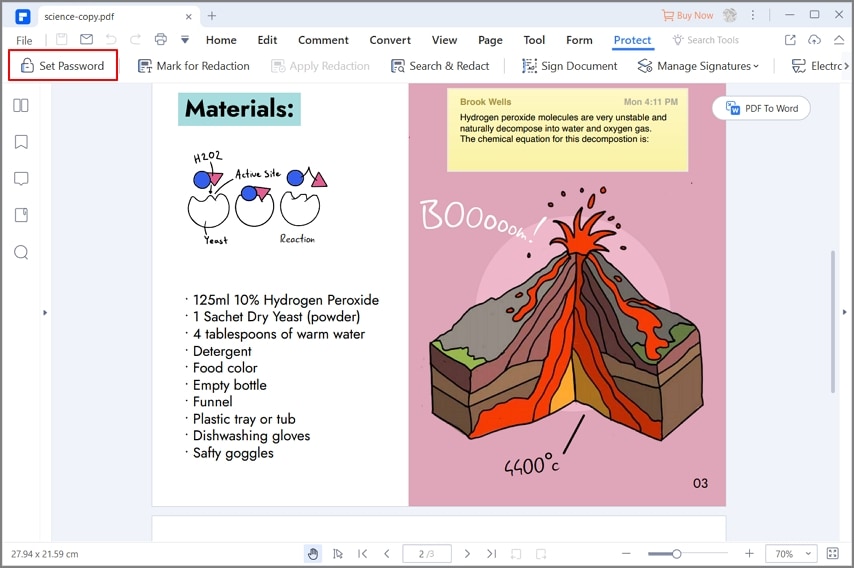
Paso 3. Establecer preferencias para la contraseña
En la ventana de seguridad de la contraseña, debe elegir su protección de contraseña preferida. Cada uno tiene su propia configuración. Como se mencionó anteriormente, puede seleccionar ambos o solo un método. Para "Abrir contraseña", marque la opción solicitada una contraseña para abrir el documento, luego ingrese su contraseña preferida y confírmela.
En la Configuración de contraseña de "Permisos", verifique la primera instrucción, luego proporcione una contraseña adecuada y confírmela. Ahora especifique el nivel de impresión en Impresión permitida y defina las acciones de edición en la opción Cambios permitidos. También puede permitir la copia de textos, imágenes y otros contenidos haciendo clic en su botón.

Paso 4. Guárdalo
Una vez satisfecho, haga clic en "Aceptar" para guardar su configuración y preferencias.
La belleza de PDFelement radica en el moderno sistema de seguridad de archivos que abarca la protección de contraseña dual y las firmas digitales. La funcionalidad OCR es otro gran punto a destacar que permite a los usuarios editar archivos PDF escaneados a su conveniencia. Dicho esto, ahora echemos un vistazo a cómo bloquear una hoja de cálculo de Excel.

![]() Impulsado por IA
Impulsado por IA
Forma 2: Cómo bloquear un archivo de Excel directamente
Para evitar que personas no autorizadas accedan a sus archivos de Excel, MS Office tiene la capacidad de encriptar sus archivos de Excel de dichas intrusiones. Es un proceso bastante elemental y cualquier usuario de Excel puede navegar sin ningún obstáculo.
Paso 1. Abra su documento de Excel de destino y vaya a Archivo > Información.
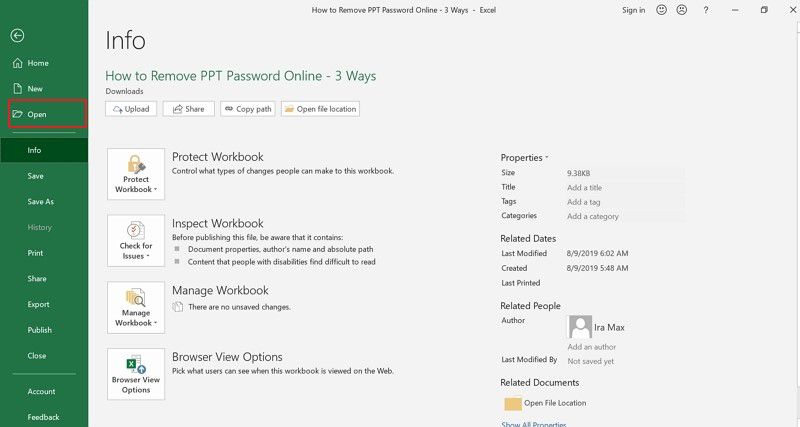
Paso 2. De la lista de opciones dadas, seleccione "Proteger libro de trabajo" y luego en la opción "Cifrar con contraseña".
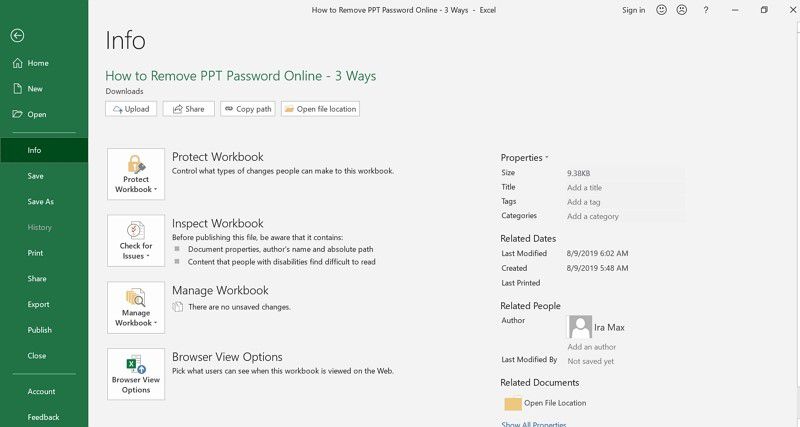
Paso 3. Proporcione una contraseña adecuada en el cuadro Contraseña y haga clic en Aceptar.
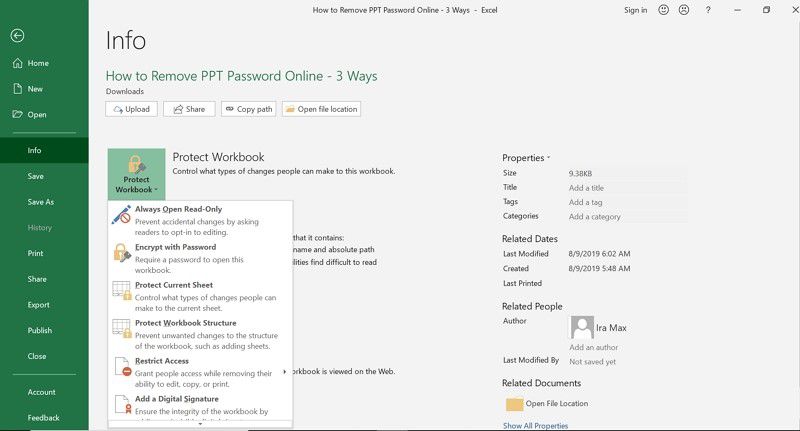
Paso 4. Vuelva a ingresar la contraseña en el campo Volver a ingresar la contraseña y seleccione "Aceptar" para confirmar su contraseña.
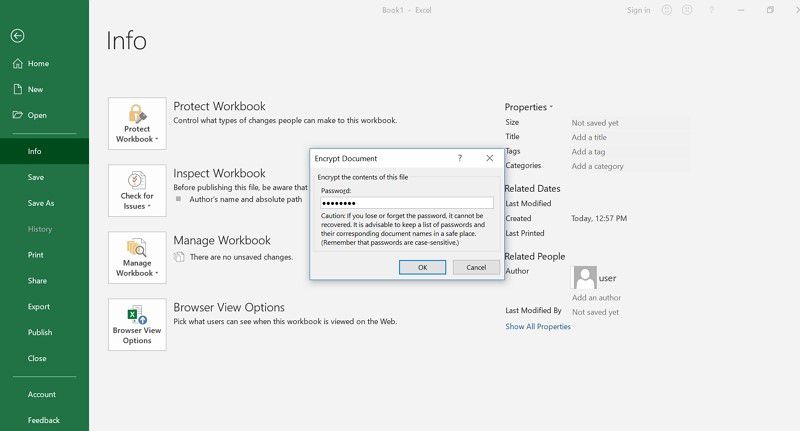
Dado que Microsoft no puede recuperar contraseñas perdidas u olvidadas, es una buena práctica usar una combinación de caracteres fácil de recordar. Sin embargo, no hay restricciones con respecto a la longitud y los caracteres o números utilizados en las contraseñas. También debe tener cuidado al compartir sus archivos porque las contraseñas no ofrecen necesariamente una protección absoluta contra la malicia.
Conclusión: De las características antes mencionadas, no necesita que nadie le enseñe cómo poner una contraseña en un archivo de Excel usando PDFelement. La variedad de capacidades lo convierte en una increíble solución de PDF todo en uno. Esto significa que ahorrará tiempo porque todo lo que le exigiría a su PDF está disponible dentro de la misma plataforma. De hecho, se ha diseñado específicamente para abordar las necesidades del usuario y eso es todo lo que necesitaría como usuario. La sorprendente y total interfaz sencilla es solo un epítome de la excelente combinación dentro de esta maravillosa herramienta. La seguridad de archivos de alto nivel que se ofrece es una gran característica a tener en cuenta porque la seguridad es un aspecto clave para los datos en el mundo actual de alta tecnología. Puede encriptar su archivo usando contraseñas y firmas digitales. Simplemente apriete el gatillo y disfrute de las increíbles funciones que ofrece PDFelement.
 100% Seguro | Sin anuncios |
100% Seguro | Sin anuncios |






